win10游戏存档在c盘哪个文件夹 win10系统游戏存档在哪个文件夹
更新时间:2023-03-14 18:44:25作者:haoxt
许多大型游戏都会分不同的阶段,还未完成的游戏就需要进行存档,现在游戏也都有游戏存档的功能,支持保存进度和读取存档。许多用户找不到win10游戏存档在c盘哪个文件夹,一般这个存档位置比较隐蔽,不太好找,下面小编就来和大家介绍win10系统游戏存档在哪个文件夹。
win10游戏存档文件在哪:
1、同时按下快捷键win+e打开资源管理器,找到电脑c盘单击进入。
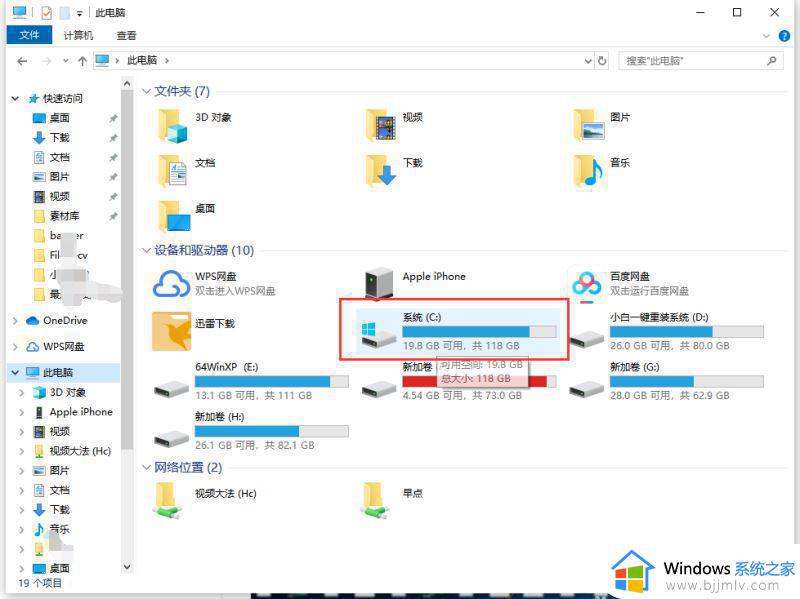
2、然后在顶部菜单栏选择【查看】,然后勾选【隐藏的项目】。
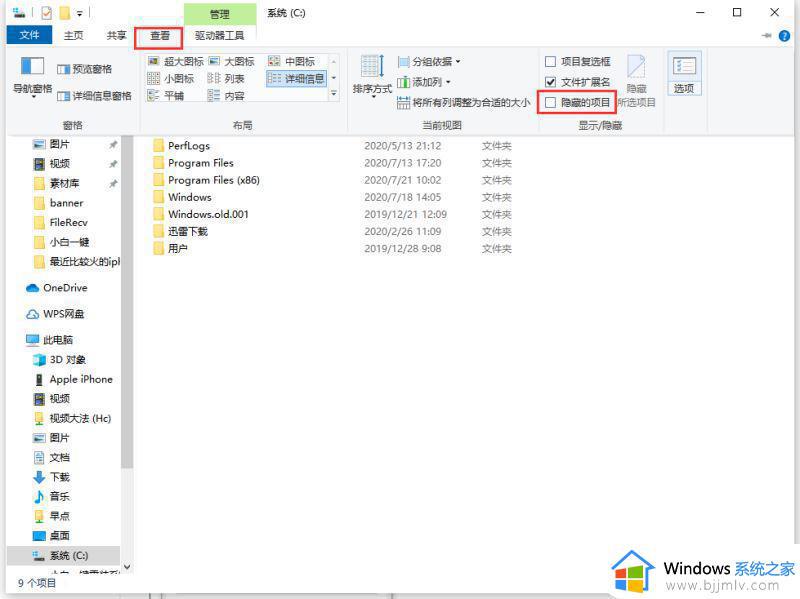
3、接着在众多文件中选择【用户】。
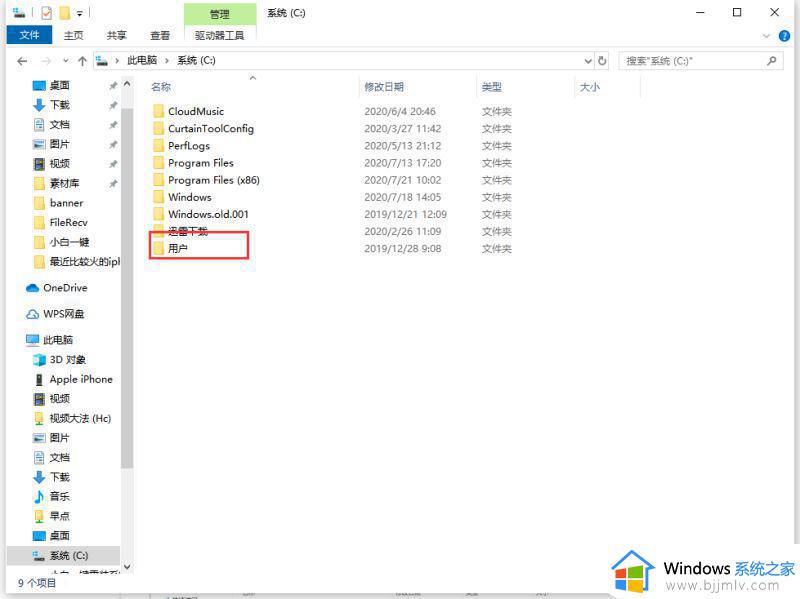
4、接着选择你的win10用户名文件夹选择进入。
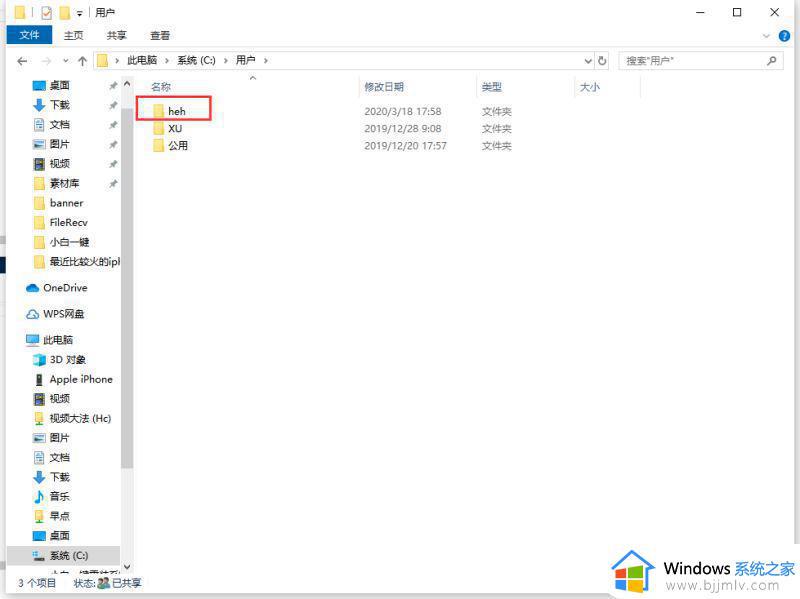
5、然后选择【AppData】文件进入。
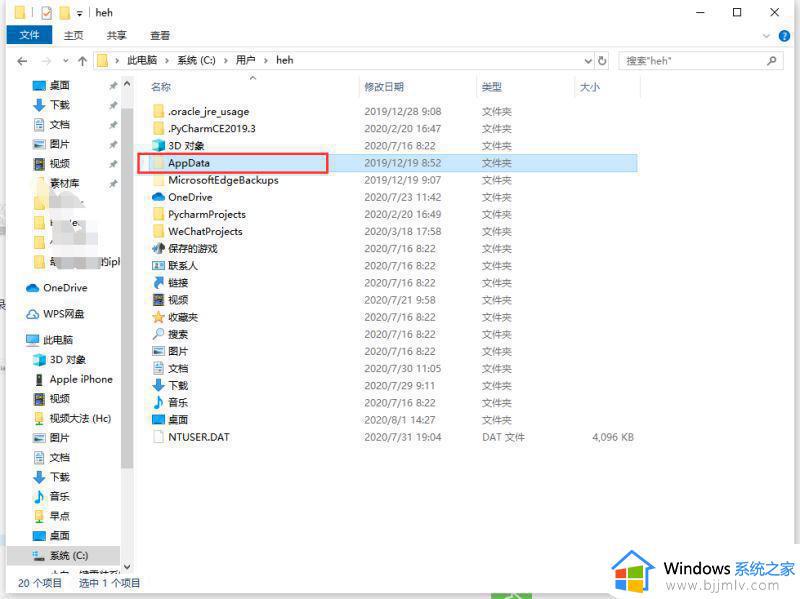
6、进入后选择【Roaming】确定选择。
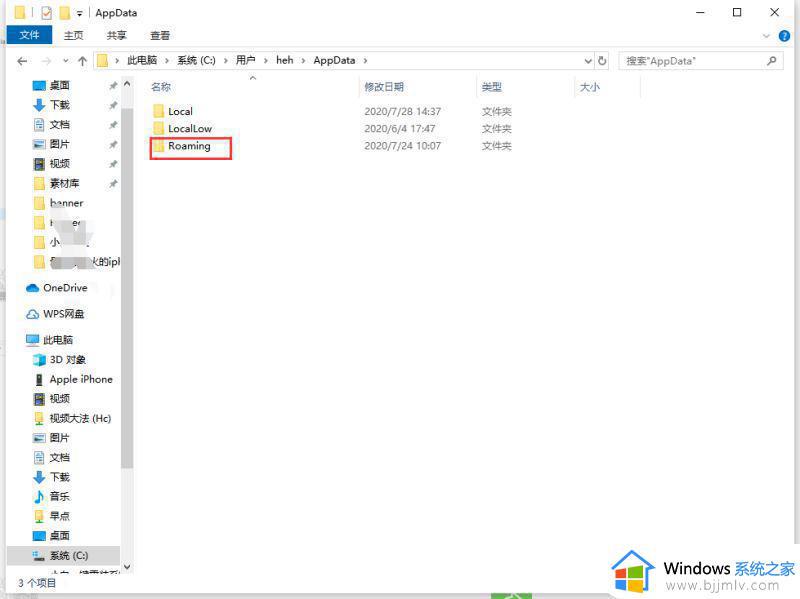
7、接下来就可以看到不同的游戏存档目录,位于不同的目录下。
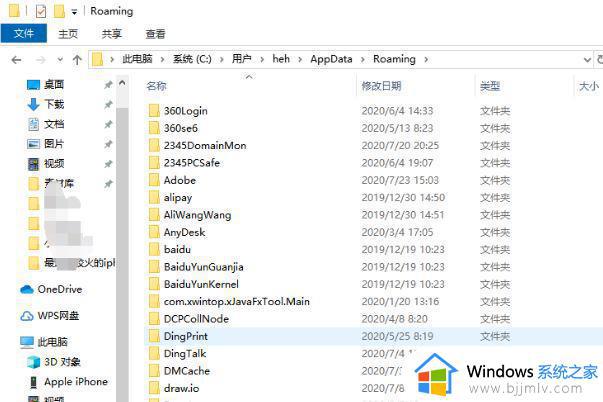
以上就是win10游戏存档在c盘哪个文件夹的相关介绍,如果你需要找你的游戏存档路径,就可以按照上面的教程来查找,有需要的用户就来学习下吧!
win10游戏存档在c盘哪个文件夹 win10系统游戏存档在哪个文件夹相关教程
- win10巫师3存档在哪个文件夹 win10巫师三存档文件在哪里
- win10游戏存档在哪个文件夹 win10游戏存档位置在哪里
- win10系统文件夹在哪里找 win10系统文件在c盘哪个文件夹
- win10系统更新文件夹在哪里 win10更新的文件在哪个文件夹
- win10电脑截图保存在哪个文件夹 win10电脑截图都保存在哪里
- win10壁纸存放位置在哪里 win10壁纸存在哪个文件夹里面
- win10截图保存在哪里了 win10的截图保存在哪个文件夹
- win10电脑自带截图保存在哪 win10自带截图保存在哪个文件夹
- win10自带截图保存在哪个文件夹 win10自带截图默认保存在哪
- win10系统壁纸在哪个文件夹 win10的壁纸存在什么位置
- win10如何看是否激活成功?怎么看win10是否激活状态
- win10怎么调语言设置 win10语言设置教程
- win10如何开启数据执行保护模式 win10怎么打开数据执行保护功能
- windows10怎么改文件属性 win10如何修改文件属性
- win10网络适配器驱动未检测到怎么办 win10未检测网络适配器的驱动程序处理方法
- win10的快速启动关闭设置方法 win10系统的快速启动怎么关闭
热门推荐
win10系统教程推荐
- 1 windows10怎么改名字 如何更改Windows10用户名
- 2 win10如何扩大c盘容量 win10怎么扩大c盘空间
- 3 windows10怎么改壁纸 更改win10桌面背景的步骤
- 4 win10显示扬声器未接入设备怎么办 win10电脑显示扬声器未接入处理方法
- 5 win10新建文件夹不见了怎么办 win10系统新建文件夹没有处理方法
- 6 windows10怎么不让电脑锁屏 win10系统如何彻底关掉自动锁屏
- 7 win10无线投屏搜索不到电视怎么办 win10无线投屏搜索不到电视如何处理
- 8 win10怎么备份磁盘的所有东西?win10如何备份磁盘文件数据
- 9 win10怎么把麦克风声音调大 win10如何把麦克风音量调大
- 10 win10看硬盘信息怎么查询 win10在哪里看硬盘信息
win10系统推荐